CAD镜像怎么让图倒文字不倒?
设·集合小编 发布时间:2023-03-16 15:32:32 936次最后更新:2024-03-08 11:20:42
CAD是目前比较专业的绘图软件之一,拥有非常强大的功能可供使用,让用户能够绘制出精确的图纸作品。一些图纸是对称的,这个时候我们就可以利用镜像直接“复制”出另一边,但是CAD镜像怎么让图倒文字不倒?新手可能毫无头绪,为了帮助大家更快上手,下面的教程分享给大家。
工具/软件
电脑型号:联想(lenovo)天逸510s; 系统版本:Windows7; 软件版本:CAD2010
方法/步骤1
第1步
首先打开CAD软件,确定你要镜像的对象和对称轴,例如下图:

方法/步骤2
第1步
点击镜像按钮或者输入快捷键:选择对象,指定镜像第一点,指定对象第二点。是否删除源对象?根据自己选择……

第2步
你会发现文字也跟着倒过来了,如果你需要文字是正的话请继续下一步。

第3步
输入镜像快捷键:mirrtext,回车新增值是“1”的话文字就是到的,想要文字正的话输入“0”,回车。
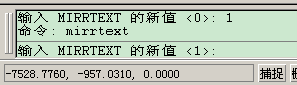
第4步
重新进行镜像操作:

第5步
你会发现文字变正了。
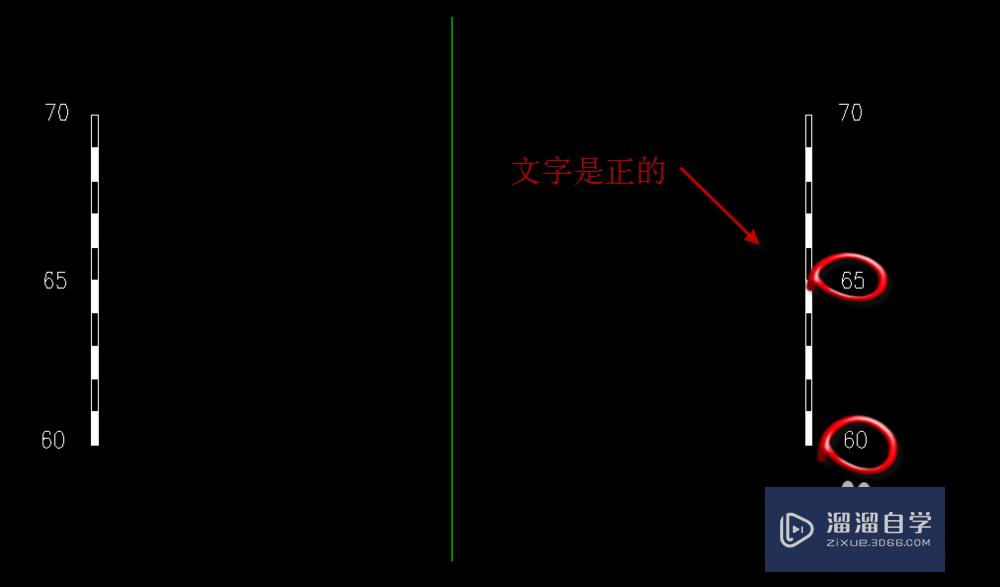
温馨提示
以上就是关于“CAD镜像怎么让图倒文字不倒?”全部内容了,小编已经全部分享给大家了,还不会的小伙伴们可要用心学习哦!虽然刚开始接触CAD软件的时候会遇到很多不懂以及棘手的问题,但只要沉下心来先把基础打好,后续的学习过程就会顺利很多了。想要熟练的掌握现在赶紧打开自己的电脑进行实操吧!最后,希望以上的操作步骤对大家有所帮助。
- 上一篇:CAD2014中的图层怎么用?
- 下一篇:CAD图片怎么快速打印?
相关文章
广告位


评论列表